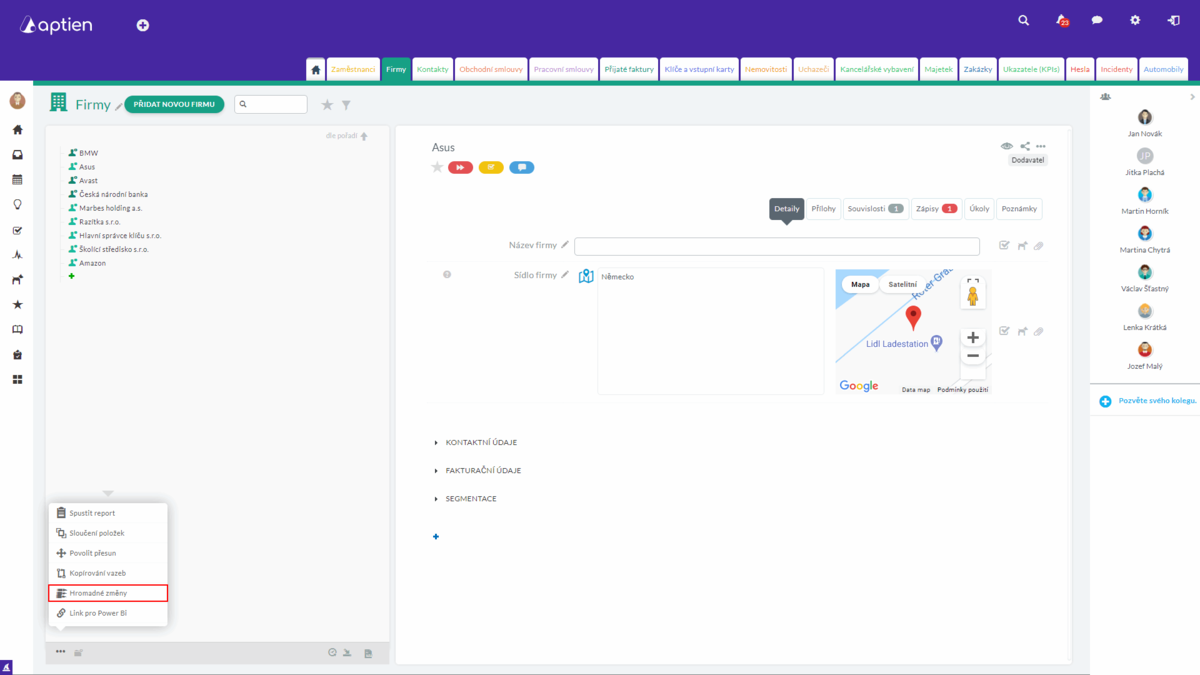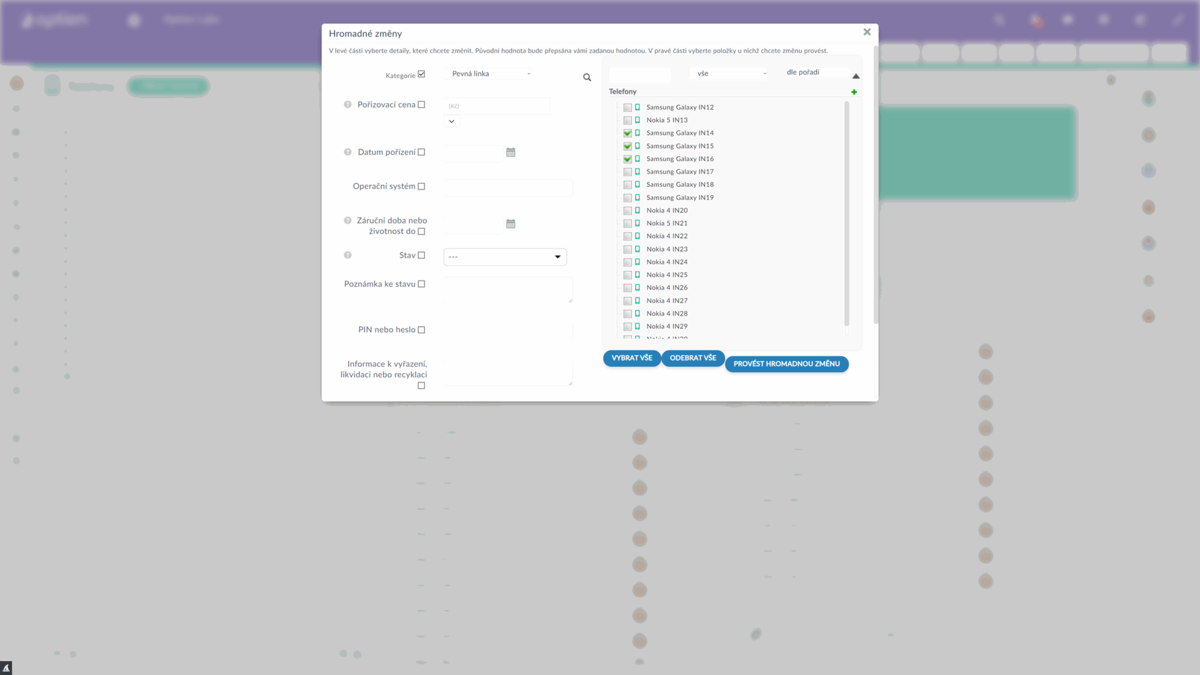Změňte informace u více položek najednou
Díky funkci hromadné změny nemusíte provádět změny u jednotlivých položek zvlášť, ale můžete změnit více položek najednou:
- Otevřete evidenci, ve které chcete provést hromadné změny
- Otevřete menu kliknutím na ikonu tří teček v levém dolním rohu sekce přehledu položek
- Vyberte možnost "Hromadné změny"
- V levé polovině nového podokna vyberte typy detailů, kterých se změny týkají a zadejte pro ně nové hodnoty. V pravé polovině vyberte položky, kterých se změny týkají (využijte vyhledávání). Zavřete okno a uložte změny kliknutím na tlačítko "Provést hromadnou změnu"
Jak změnit kategorii u více položek
- Otevřete evidenci, ve které chcete provést hromadné změny
- Otevřete menu kliknutím na ikonu tří teček v levém dolním rohu sekce přehledu položek
- Vyberte možnost "Hromadné změny"
- V levé polovině nového podokna zaškrtněte checkbox u "Kategorie" a hned vedle něj vyberte, na kterou kategorii se budou položky měnit
- V pravé polovině vyberte položky, u kterých chcete kategorii změnit
- Potvrďte kliknutím na "Provést hromadnou změnu"